VahnLouie
Well-known Netizen
- Thread Author
- #1
AIO Boot Extractor (New Version)
In this tutorial matutuhan natin gamitin itong bagong software na to AIO Boot Extractor. Well actually medyo matagal na din talaga tong software na to pero ngayon ko lang gagawan ng post tungkol dito, masyado na kasi ako naging busy at hindi na rin ako nakapag-update ng mga post ko dito. Pero ngayon bawi tayo. Itong AIO Boot Extractor is a powerful software in making a Bootable USB Installer. Hindi lang naman sya pang isang OS, pero pang Multiboot sya, marami kayong pwedeng ilagay na OS Installer sa isang Flash Drive or sa inyong HDD Enclosure. Isa pa sa feature nito is kaya nyang i-byp*$s yung restriction sa Windows 11, kahit hindi ka na mag-download ng ρá†ch OS installer ng Windows 11. So kahit mag-download ka ng untouched ISO na Windows 11 sa official site ng Microsoft kaya nya ng i-byp*$s yung TPM requirements at yung Secure Boot restriction ni Windows 11. Ganun sa nakita kong ibang features nya kung naka-on yung Secure Boot mo sa BIOS, kaya din nya i-byp*$s to, well hindi naman totally byp*$s yung gagawin nyo kundi need nyo lang i-enroll yung Certificate nya once na hinarang kayo ni Secure Boot sa first run nyo ng USB installer nyo. Sa dulo ng tutorial ipapakita ko sa inyo kung papaano ito gawin. Tiyagain nyo lang basahin itong tuts na ito at samahan ng konting unawa. So simulan na natin!.First thing first! I-ready ang mga sumusunod:
USB/HDD Enclosure
AIO Boot Extractor
OS Installer/Other bootable softwares
Knowledge!
Step 1: I-ready ang USB/HDD Enclosure
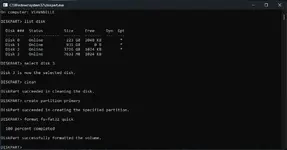
So dito guys yung ginamit ko yung diskpart para i-ready ko yung USB ko which is yung Disk 3 sa picture sa itaas, sundan nyo lang yung steps sa picture kung hindi kayo pamilyar sa diskpart. To access diskpart, on your keyboard win+x then select terminal/CMD/Powershell or using your mouse, right click on windows/start button then select terminal/CMD/Powershell kung ano meron kayo dyan.
Step 2: i-Run ang ating software AIO Boot Extractor (Run as Administrator).
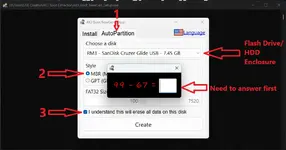
Note: Bawal po gumamit ng calculator hindi gagana! (Joke lang po!)
After nyo po masagutan ng tama, pwede nyo pindutin yung create button. Kung mapapansin nyo hindi ko na binago yung config nyan, naka-default sa MBR yung partition table nyan, at ipa-partition ng software yung Flash Drive/HDD Enclosure nyo, 100mb for FAT32 and the rest is NTFS. Ang purpose naman nyan is para makapag-boot ka into UEFI or Legacy. Well base on my experience ko lang naman yun, hindi ko pa kasi ginagamit yung GPT eh. Then hintayin nyo na lang matapos yung process sa pagpartition sa Flash Drive/HDD Enclosure nyo.
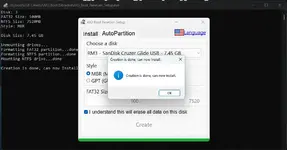
Step 3:
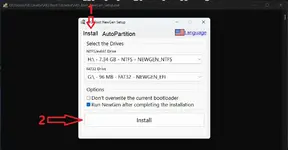
Balik tayo sa Install tab, then click nyo na yung Install button. So kung mapapansin nyo meron nang dalawang partition yung Flash Drive/HDD Enclosure nyo. Then hintayin nyo na lang matapos yung extraction ng necessary files sa Flash Drive/HDD Enclosure nyo.
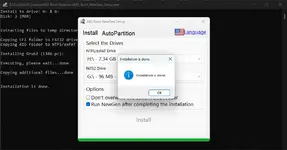
After installation and extraction ng necessary files click okay lang.
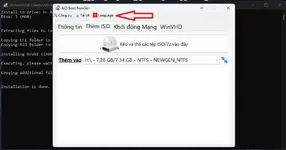
So dito naman eto na yung interface nung software ng AIO Boot Extractor kung mapapansin nyo is naka-vietnamese pa yung language nya, kung naiintindihan nyo naman yan huwag nyo na baguhin, pero kung gusto nyo ng english click nyo lang yung language na para magbago yung language ng software.
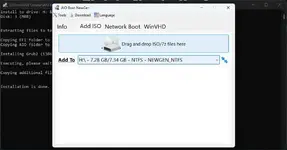
Step 4: Eto na yung pinakamadaling part Click and Drag na lang yan.
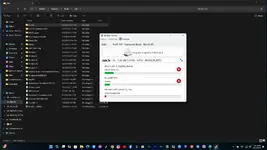
So dito sa picture sa taas pwede kayo magdagdag ng mga bootable iso, na ginagamit nyo sa pag-repair ng computer, mas malaki ang storage device mas marami kang mailalagay na tools mo. Dito pala sinubukan ko yung DOS Programs like nung HDD Regenerator, unfortunately hindi na nya supported unlike sa previous version ng AIO Boot Extractor pwede yung memory test 86 tsaka yung HDD Regenerator na bootable ISO. Pero kung meron naman kayong Live CD's like Hiren's Boot CD or Windows PE na merong naka-pre-installed software hindi nyo na kailangan nung mga DOS Programs na yan, since meron naman na dun sa mga tools ng Live CD nyo. Hintayin nyo na lang matapos yung process ng pag-extract ng ISO sa Flash Drive/HDD Enclosure nyo.
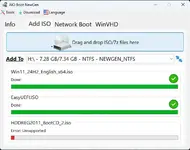
Ayan okay na, pwede na natin subukan itong bagong gawa natin na Bootable USB. Need na lang natin na i-boot ito sa sa startup ng PC.
To be continued due to the limitation of inserting file maximum of 10 files.
Last edited:
